Docker搭建Portainer可视化界面步骤详解
为了解决上回说到的问题,在网上找了找 找到了一个 非常有好的可视化界面管理工具.
Portainer 是什么东西 (开源轻量级)
Portainer是Docker的图形化管理工具,提供状态显示面板、应用模板快速部署、容器镜像网络数据卷的基本操作(包括上传下载镜像,创建容器等操作)、事件日志显示、容器控制台操作、Swarm集群和服务等集中管理和操作、登录用户管理和控制等功能。功能十分全面,基本能满足中小型单位对容器管理的全部需求。
我用到的图形化管理,应用快速部署,时间日志显示,容器控制台操作 (应为我用的比较简单没有太多深入了解)
Docker和窗口下载镜像
- 搜索 docker search portainer
- 拉取 docker pull portainer/portainer
- 启动 docker run -d -p 9000:9000 --restart=always -v /var/run/docker.sock:/var/run/docker.sock --name prtainer-test portainer/portainer
ps: docker 运行命令讲解
见识一下 浏览器访问(127.0.0.1:9000) 就可以访问页面新建用戶
-d :后台运行
-p:前边是外访问端口:后边是对内访问端口
--restart=always: 当 docker 重启时,容器自动启动。
-v:磁盘目录映射
--name: 为容器指定一个名称
见识一下 浏览器访问(127.0.0.1:9000) 就可以访问页面
新建用戶
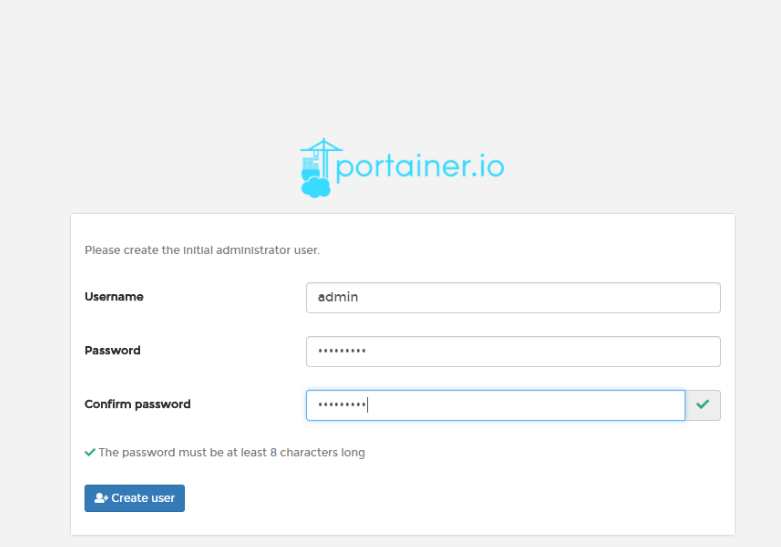
我选的是本机 还有很多模式 欢迎深究
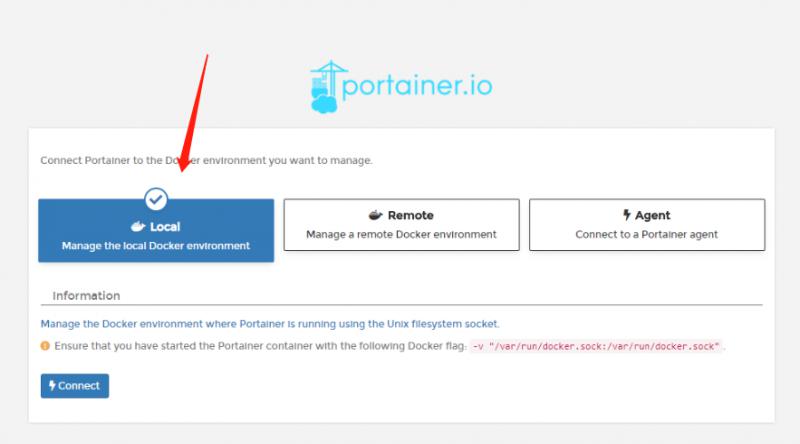
咣当
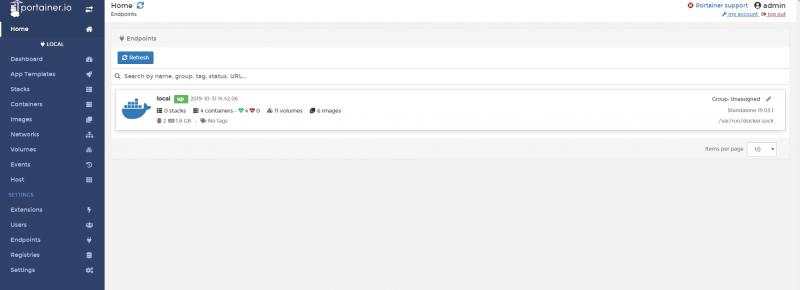
一些基本的功能
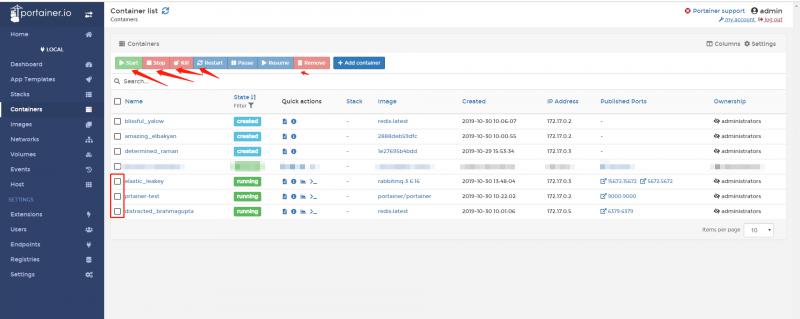
以上就是本次介绍的关于Docker搭建Portainer的全部相关知识点内容,感谢大家的学习和对本站的支持。
版权声明:本站文章来源标注为YINGSOO的内容版权均为本站所有,欢迎引用、转载,请保持原文完整并注明来源及原文链接。禁止复制或仿造本网站,禁止在非www.yingsoo.com所属的服务器上建立镜像,否则将依法追究法律责任。本站部分内容来源于网友推荐、互联网收集整理而来,仅供学习参考,不代表本站立场,如有内容涉嫌侵权,请联系alex-e#qq.com处理。
 关注官方微信
关注官方微信